Excelでバブルチャートを素早く作成する方法は?
Excelのバブルチャートは、3つの数値データ間の関係を視覚的に示すユニークな方法です。従来の散布図がX軸とY軸の2次元のみを使うのに対し、バブルチャートは各データポイント(「バブル」)のサイズを追加の変数の値によって変化させ、3次元の表現を可能にします。これにより、サイズ・位置・関係が重要となる営業成績(販売量、利益、市場シェア)や科学データの比較、プロジェクトのリソース配分などのデータを一目で分かりやすく表現できます。
例えば、下記のように各アイテムの3つの重要な指標を含むデータセットがある場合、バブルチャートを使うことでこれらの関係性を直感的に把握できます。
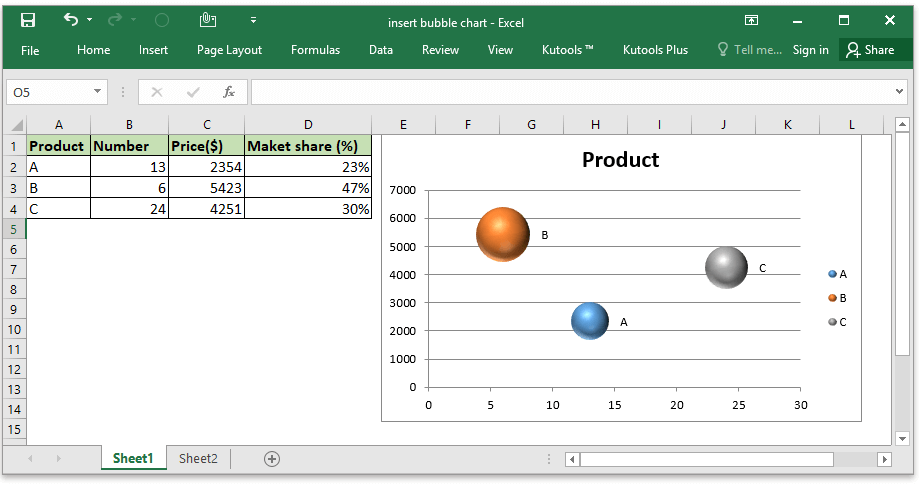
バブル機能を使ってバブルチャートを作成
Excelの標準機能を使ってバブルチャートを作成するには、以下の詳細な手順に従ってください。この方法では、ネイティブのExcelツールを利用してデータやチャートの表示を自由に管理したいユーザーに最適です。標準的な用途には十分対応しますが、バブルの色はデフォルトですべて同じで、カスタムの装飾や自動化には手動の書式設定が追加で必要になる場合があります。
1. バブルチャートを挿入したいワークシートを開き、 挿入 タブをクリックし、 散布図 (X, Y) またはバブルチャート (Excel2010の場合は、 挿入 > その他のグラフ)をクリックし、 バブルを選択します。スクリーンショットをご覧ください:
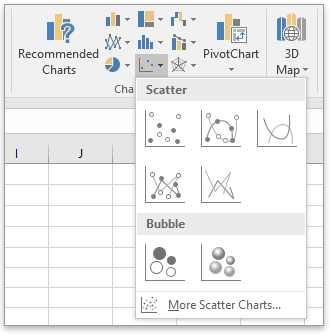
2. 表示された空白のグラフを右クリックし、 データの選択を選択します。ここで実際の系列データをグラフに追加できる準備が整います。

3. データソースの選択 ダイアログで、 追加 をクリックしてバブル系列を定義します。比較用に複数系列を追加することも可能です。

4. Edit Seriesダイアログでは、以下のように入力してください:
- 系列名は、シリーズラベルが入力されたセルを選択します。
- シリーズX値は、X軸に割り当てる列を選択します。
- シリーズY値は、Y軸に割り当てる列を選択します。
- シリーズのバブルサイズは、各バブルの絶対的な大きさを決定する値が入力された列を選択してください。

実用的なヒント:
- 各項目の値の数が同じであることを確認してください。範囲が一致しないと、チャートが正しく表示されなかったりエラーが発生します。
- バブルのサイズは三つ目の変数によって決まるため、サイズ範囲が非常に大きいまたは小さい場合、比較が難しくなることがありますので注意してください。
5. ラベルを追加したい場合は、任意のバブルを右クリックして データラベルの追加 または データ吹き出しの追加を選択します。これでグラフ上に説明情報が表示されます。

必要に応じて、データラベルの内容を編集し、シリーズ情報の追加表示など分かりやすく調整できます。

3Dバブルチャートを作成したい場合は、上述の手順を終えた後で 挿入 > 散布図 (X, Y) またはバブルチャートタブに移動し、 3Dバブル を選択すると、より視覚的にインパクトのある表示が可能です。

サードパーティーツールでバブルチャートを作成
見栄えがよく、書式設定済みのバブルチャートを迅速に大量作成したい場合、または一貫したカラールールを維持したい場合は、Excelのサードパーティーアドインの利用がおすすめです。例えば、Kutools for ExcelのBubble機能を使えば、数回のクリックでカラフルでプロフェッショナルなバブルチャートを生成できます。この方法は、手動での書式設定なしに動的またはカスタマイズしたバブルチャートを頻繁に作成したいユーザーにとって非常に効率的です。
Kutools for Excelを無料でダウンロードしインストールした後、次の手順に従ってください:
1. バブルチャートを挿入したいワークシートを開き、Kutools > グラフ > Bubbleと進みます。
2. バブルチャートの作成 ダイアログで、X値・Y値・バブルサイズ・シリーズ名、それ以外の高度なオプションも必要に応じてデータ範囲を指定します。ダイアログ内で選択内容のプレビューも可能です。

3. OKをクリックすると、カラフルなバブルチャートがワークシートに即座に追加されます。

この方法の利点は、スピード・便利さ・お好みのデザインテンプレートを簡単に適用できる点です。特に、レポートやダッシュボードでの一貫性が求められる場合に役立ちます。
関連記事:
最高のオフィス業務効率化ツール
| 🤖 | Kutools AI Aide:データ分析を革新します。主な機能:Intelligent Execution|コード生成|カスタム数式の作成|データの分析とグラフの生成|Kutools Functionsの呼び出し…… |
| 人気の機能:重複の検索・ハイライト・重複をマーキング|空白行を削除|データを失わずに列またはセルを統合|丸める…… | |
| スーパーLOOKUP:複数条件でのVLookup|複数値でのVLookup|複数シートの検索|ファジーマッチ…… | |
| 高度なドロップダウンリスト:ドロップダウンリストを素早く作成|連動ドロップダウンリスト|複数選択ドロップダウンリスト…… | |
| 列マネージャー:指定した数の列を追加 |列の移動 |非表示列の表示/非表示の切替| 範囲&列の比較…… | |
| 注目の機能:グリッドフォーカス|デザインビュー|強化された数式バー|ワークブック&ワークシートの管理|オートテキスト ライブラリ|日付ピッカー|データの統合 |セルの暗号化/復号化|リストで電子メールを送信|スーパーフィルター|特殊フィルタ(太字/斜体/取り消し線などをフィルター)…… | |
| トップ15ツールセット:12 種類のテキストツール(テキストの追加、特定の文字を削除など)|50種類以上のグラフ(ガントチャートなど)|40種類以上の便利な数式(誕生日に基づいて年齢を計算するなど)|19 種類の挿入ツール(QRコードの挿入、パスから画像の挿入など)|12 種類の変換ツール(単語に変換する、通貨変換など)|7種の統合&分割ツール(高度な行のマージ、セルの分割など)|… その他多数 |
Kutools for ExcelでExcelスキルを強化し、これまでにない効率を体感しましょう。 Kutools for Excelは300以上の高度な機能で生産性向上と保存時間を実現します。最も必要な機能はこちらをクリック...
Office TabでOfficeにタブインターフェースを追加し、作業をもっと簡単に
- Word、Excel、PowerPointでタブによる編集・閲覧を実現。
- 新しいウィンドウを開かず、同じウィンドウの新しいタブで複数のドキュメントを開いたり作成できます。
- 生産性が50%向上し、毎日のマウスクリック数を何百回も削減!
全てのKutoolsアドインを一つのインストーラーで
Kutools for Officeスイートは、Excel、Word、Outlook、PowerPoint用アドインとOffice Tab Proをまとめて提供。Officeアプリを横断して働くチームに最適です。
- オールインワンスイート — Excel、Word、Outlook、PowerPoint用アドインとOffice Tab Proが含まれます
- 1つのインストーラー・1つのライセンス —— 数分でセットアップ完了(MSI対応)
- 一括管理でより効率的 —— Officeアプリ間で快適な生産性を発揮
- 30日間フル機能お試し —— 登録やクレジットカード不要
- コストパフォーマンス最適 —— 個別購入よりお得